3 款最佳单声道转立体声转换器:快速入门指南及步骤
如果您曾经尝试过音频设置,您可能已经注意到单声道和立体声的选项。虽然这两种声音在音乐、播客和视频配乐中都很常见,但它们带来的聆听体验却截然不同。使用 单声道到立体声转换器 更改设置并获得更高的音质。本文将首先解释单声道和立体声的区别,然后向您展示三款最佳的单声道转立体声转换器,操作步骤简单,适合专业人士和初学者。
单声道和立体声之间有什么区别?
单声道(单声道的缩写)和立体声(立体声的缩写)描述了音频信号的分布方式。单声道音频使用单个声道,适合缺乏深度和空间感的简单录音。
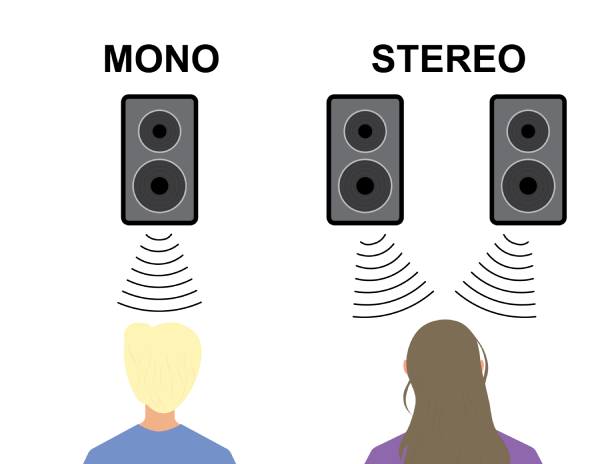
相比之下,立体声音频使用两个声道。例如,在立体声录音中,您可能会在左侧听到吉他的声音,在右侧听到鼓的声音。
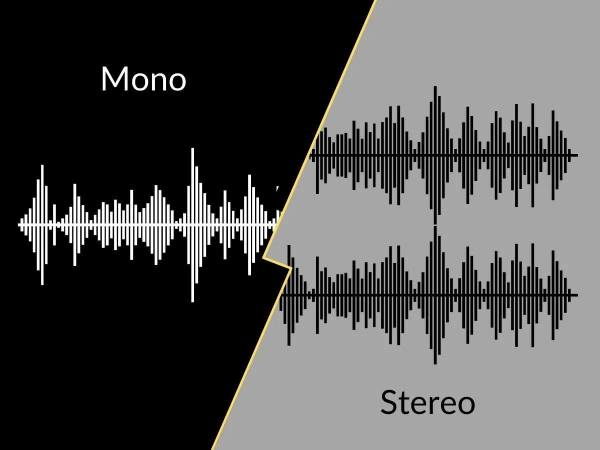
关键区别在于聆听体验:单声道清晰直接,而立体声则更饱满自然。正因如此,单声道转立体声转换器在音乐制作、视频编辑或增强旧录音方面非常有用。
将单声道转换为立体声的最有效方法
当谈到快速有效地将单声道转换为立体声时, AnyRec Video Converter 是您最高效的工具之一。与复杂的编辑软件不同,这款单声道转立体声转换器专为初学者设计,同时仍为高级用户提供强大的功能。它支持多种音频格式,包括 MP3 转 AIFF等等,消除了兼容性问题。无论您是为社交媒体、播客还是个人录音准备音轨,AnyRec 视频转换器都能确保流畅、快速且专业品质的单声道到立体声转换。

轻松地直接在轨道上将单声道转换为立体声。
在此过程中,原始音频内容不会受到影响。
导出多种格式的音频文件,如 MP3、WAV、AAC 等。
调整音频文件的细节,如音量和延迟。
安全下载
安全下载
步骤1。启动 AnyRec 视频转换器,点击“添加文件”按钮导入音频文件。您也可以拖放音频文件。
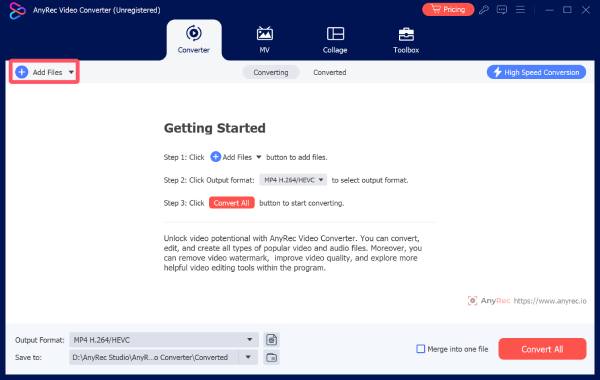
第2步。点击“设置”按钮。在“频道”选项卡下,点击“2”按钮,将单声道录音转换为立体声。
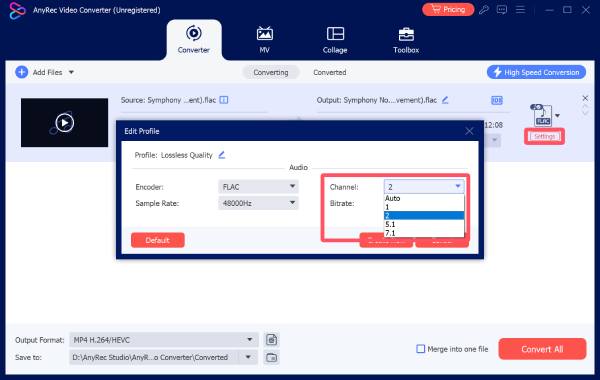
第 3 步。最后,单击“全部转换”按钮即可导出设备上的立体声音频文件。
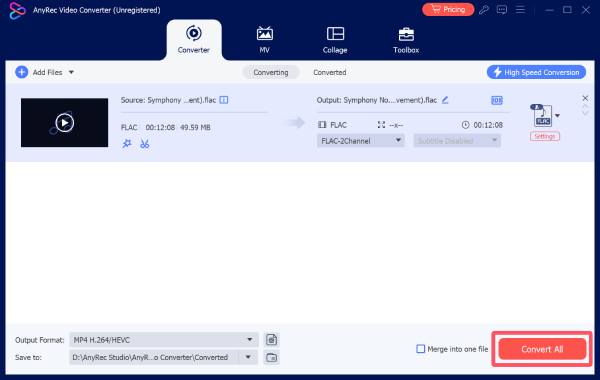
如何使用 Audacity 将单声道转换为立体声
如果您更喜欢免费且开源的单声道到立体声转换器,Audacity 是音频项目最受欢迎的工具之一,例如 免费开始播客它不仅允许您编辑音轨,还能通过精确控制将单声道音频转换为立体声。虽然需要更多手动操作,但 Audacity 让您可以灵活地调整声道、应用效果并微调声音,以获得专业效果。
步骤1。在 Windows/Mac 上启动 Audacity,然后单击“文件”按钮导入单声道音频文件。
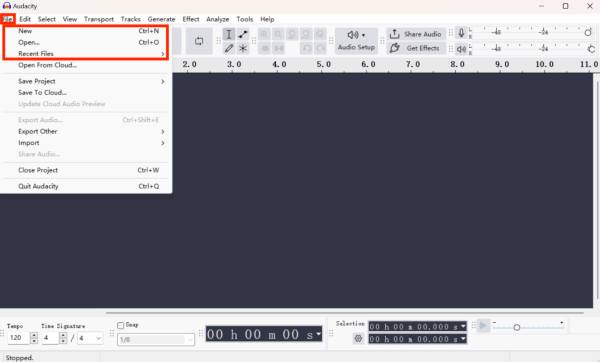
第2步。点击音频选择轨道,然后点击“编辑”选项卡下的“复制”按钮,即可生成镜像轨道。
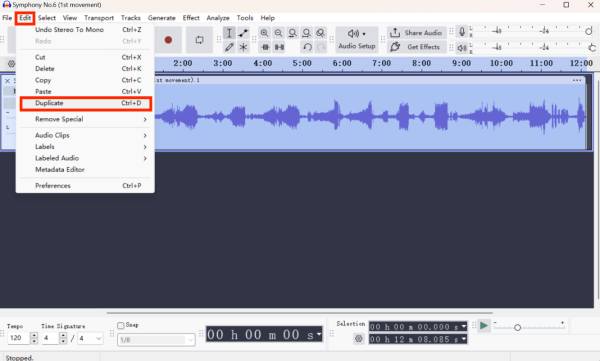
第 3 步。在“选项”选项卡下,您可以单击“制作立体声轨道”按钮,在 Audacity 中将单声道音频转换为立体声。
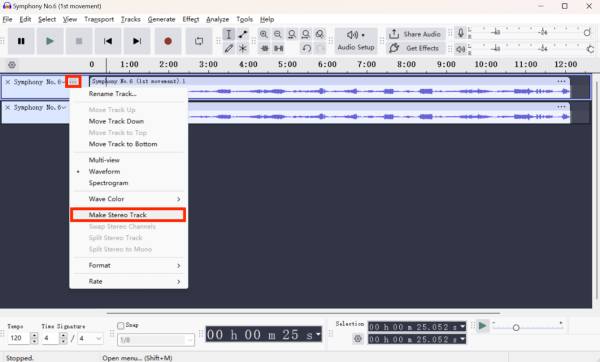
将单声道转换为立体声的在线工具
对于那些不想安装额外软件的人来说,使用在线单声道到立体声转换器 音频增强 是个不错的选择。RouteNote Convert 是一个可靠的选择,它是一款免费的网页服务。它允许你通过浏览器快速处理 200 MB 以下的音频文件,只需点击几下即可将单声道转换为立体声。
步骤1。进入RouteNote Convert官网,点击“选择文件”按钮导入音频文件。
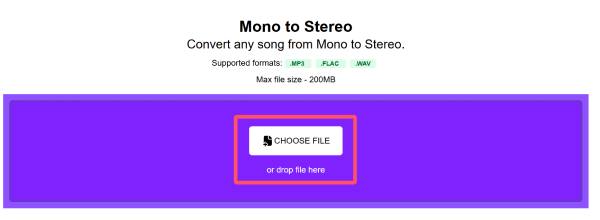
第2步。上传过程可能需要一些时间。点击“转换”按钮,几分钟后即可开始转换。
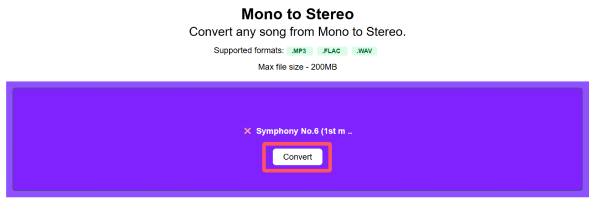
第 3 步。单声道到立体声的转换将自动开始。完成后,点击“下载”按钮保存文件。
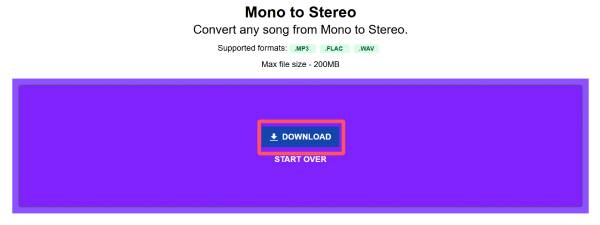
结论
了解单声道和立体声的区别是提升音频项目的第一步。有了合适的单声道转立体声转换器,这个过程可以快速轻松。您可以信赖 AnyRec Video Converter 无论经验水平如何,都能获得高效的音质。通过以下方式轻松提升音质: 将单声道转换为立体声 并在2025年创造身临其境的聆听体验。
安全下载
安全下载



